基本的な使い方
トップページをつくるスライド画像の順番を変更する
スライド画像は、最大5枚の画像を設定することができます。画像が1枚しか設定されていないときは、静止画像が表示されます。2枚以上設定されているときは、スライド画像ボックスの上から順番に画像が切り替わりながら表示されます。
このスライド画像の順番を変更したい場合は、下記の手順で行ってください。
[スライド画像の設定]をタップ
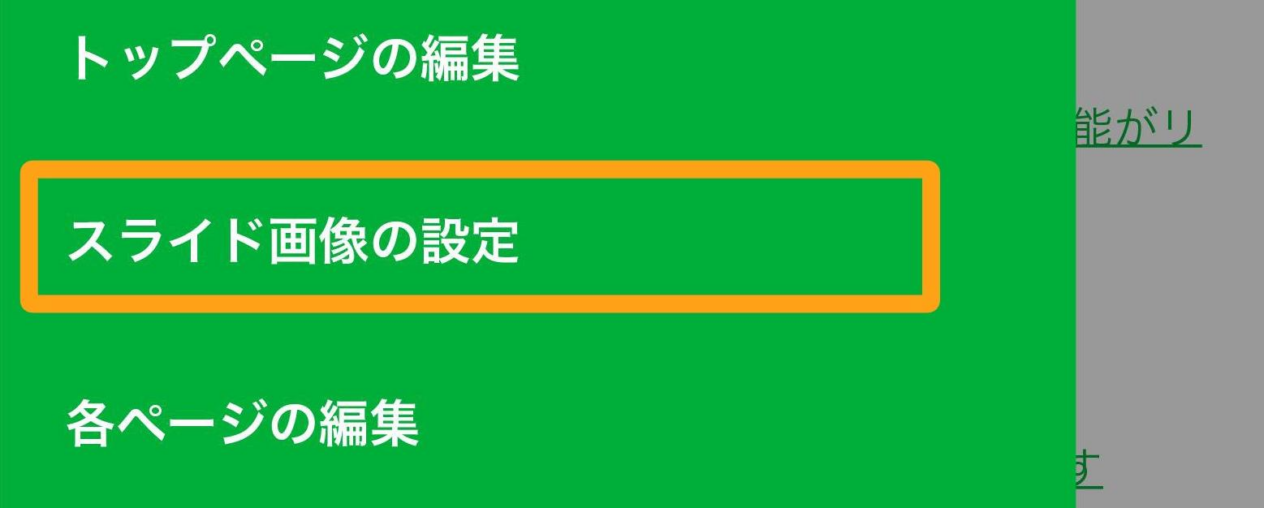
管理画面のメニューから[スライド画像の設定]をタップします。
スワイプで順番を変更する
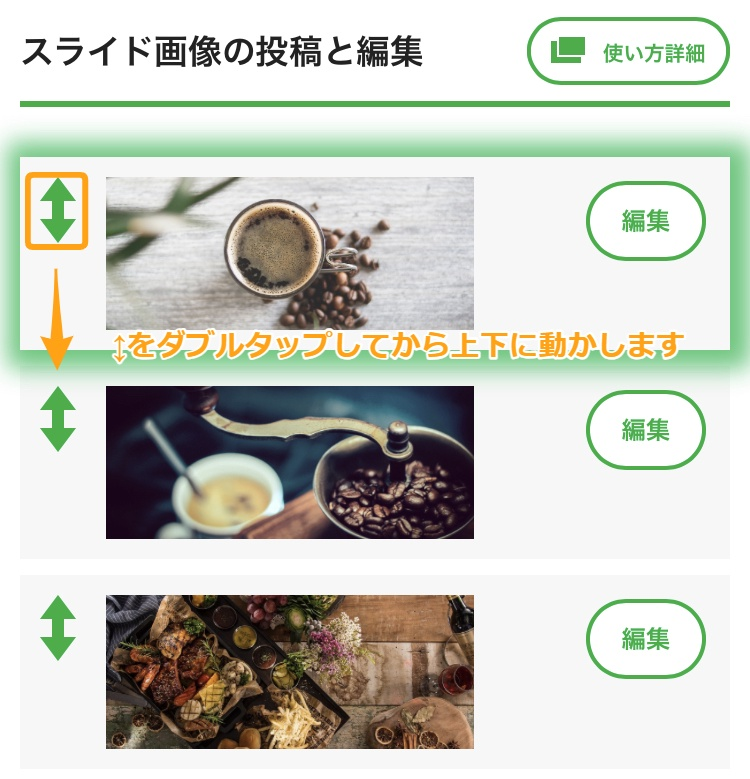
順番を変更したいスライド画像のボックスの左側、緑の矢印を、
2回連続タップ(ダブルタップ)すると、選択した画像の周りが緑になります。
そのまま移動させたい場所にスワイプすると、順序を並び替えることができます。
- ※[表示しない]に設定しているスライド画像は飛ばして表示されます。
ホームページを確認します
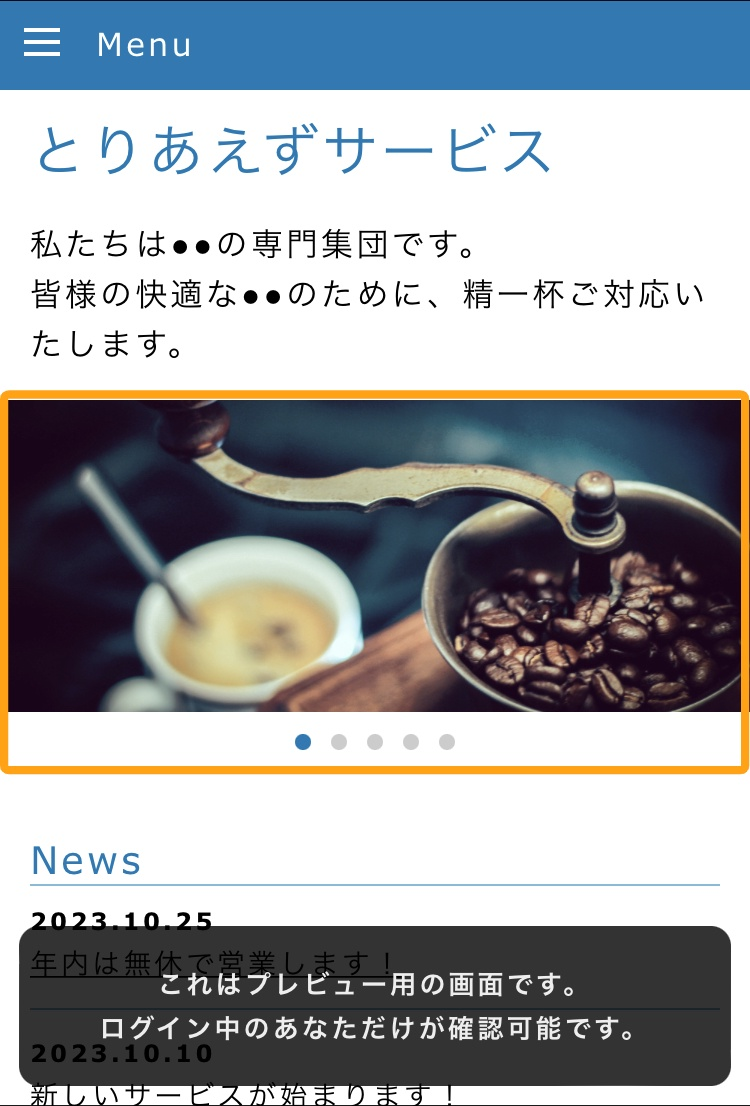
画面上部の[プレビュー ]ボタンをタップして、ホームページのスライド画像の順番が変更されているか確認します。
- ※スライド画像が表示されない場合は、[トップページの設定]で、[トップ画像の設定]が、[スライド画像優先]になっているかどうかを確認します。(なっていない場合は[スライド画像優先]にチェックを入れ、[設定]をタップしてください。)



